- Windows Defender-feil 0x80016ba kan skyldes tilstedeværelsen av et tredjeparts antivirusprogram.
- Vurder å slutte å bruke dette dedikerte sikkerhetsverktøyet i det minste midlertidig.
- Installering av de nyeste OS-oppdateringene eller tilbakestilling fra de nyeste kan løse dette problemet.
- Du kan tilbakestille PCen i et forsøk på å løse problemet helt og dra nytte av en ny start.
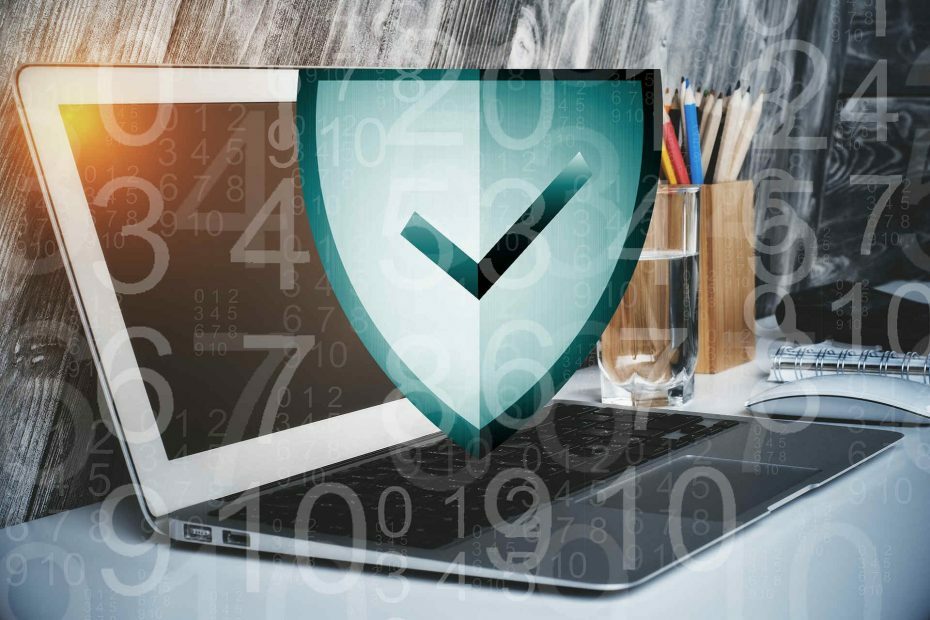
Denne programvaren reparerer vanlige datamaskinfeil, beskytter deg mot filtap, skadelig programvare, maskinvarefeil og optimaliserer PC-en for maksimal ytelse. Løs PC-problemer og fjern virus nå i tre enkle trinn:
- Last ned Restoro PC-reparasjonsverktøy som kommer med patenterte teknologier (patent tilgjengelig her).
- Klikk Start søk for å finne Windows-problemer som kan forårsake PC-problemer.
- Klikk Reparer alle for å fikse problemer som påvirker datamaskinens sikkerhet og ytelse
- Restoro er lastet ned av 0 lesere denne måneden.
Tro det eller ei, sammenlignet med så brått håndhevet Edge, gjorde Microsoft en ganske god jobb med
Windows Defender.Det er ikke det beste, langt fra det, men det er fortsatt et levedyktig gratis alternativ når det gjelder systembeskyttelse mot antimalware.
Imidlertid ser det ut til å være en overflod av feil ber om Windows Defender, med en særegen feil som bærer 0x80016ba-koden.
Det er forskjellige grunner til at denne feilen dukker opp, og vi sørget for å gi listen over aktuelle løsninger.
Hvis du er plaget med den nevnte Windows Defender-feilkoden 0x80016ba, må du sjekke den ut.
Hvordan løser jeg Windows Defender-feil 0x80016ba?
- Deaktiver Windows Defender
- Oppdater systemet
- Ekskluder store komprimerte filer fra skanning (ZIP, ISO, CAB)
- Sjekk Windows Defender-tjenesten
- Tilbakestill PCen
1. Deaktiver Windows Defender
- Åpen Windows-sikkerhet fra varslingsområdet eller bruk søkefeltet.
- Å velge Virus- og trusselbeskyttelse.

- Åpen Innstillinger for beskyttelse av virus og trusler.

- Deaktiver begge deler Sanntidsbeskyttelse og Sky-levert beskyttelse.
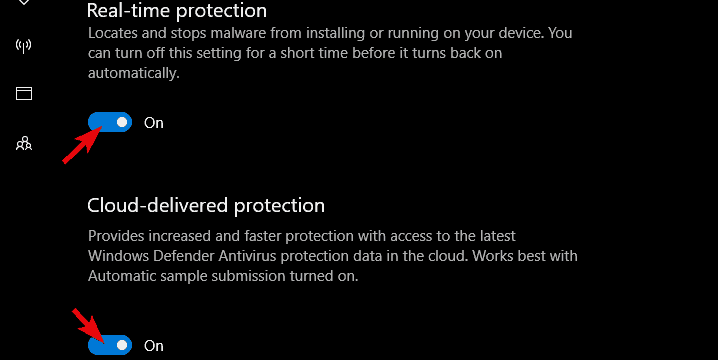
- Exit Windows Defender Center og aktiver tredjeparts antivirus igjen.
På grunn av systemkonflikter kan det bare være aktivert ett antimalwareverktøy om gangen. Den doble antivirus-tilstedeværelsen når begge jobber i bakgrunnen og gir sanntidsbeskyttelse, er ikke tillatt.
Så du må ta et valg. Enten du bruker et eget antimalware-verktøy, eller om du er mer utsatt for å bruke et tredjepartsalternativ.
Videre, selv om de fleste antivirus løsninger vil deaktivere Windows Defender ved installasjon, noen av dem kan ikke.
Hvis du har valgt og nettopp har installert et tredjeparts antivirusprogram, må du sørge for at Windows Defender er deaktivert etterpå.
Dette gjelder selvfølgelig bare hvis du bruker en dedikert antivirusløsning. Hvis du vil bruke Windows Defender i stedet og feilen dukker opp igjen ofte, må du fortsette med trinnene.
2. Oppdater systemet
- Skriv inn i Windows-søkefeltet Oppdater og åpne Se etter oppdateringer fra resultatene.

- Klikk på Se etter oppdateringer knappen og installer eventuelle ventende oppdateringer.
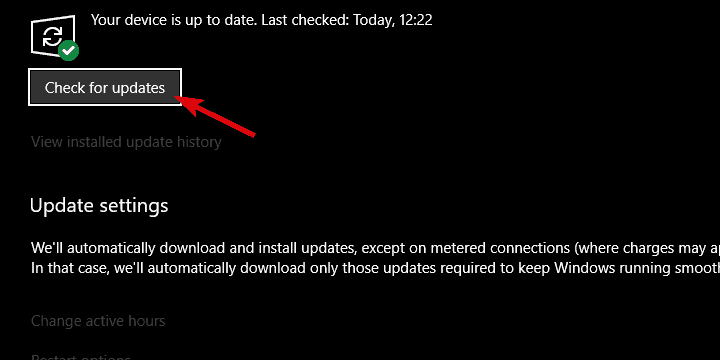
- På den annen side, under samme seksjon, kan du åpne Vis installasjonsoppdateringsloggen.
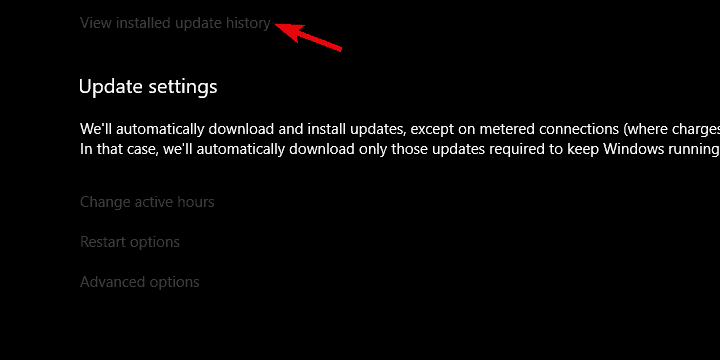
- Nå klikker du på Avinstaller oppdateringer og fjern deretter den siste sikkerhetsoppdateringen.
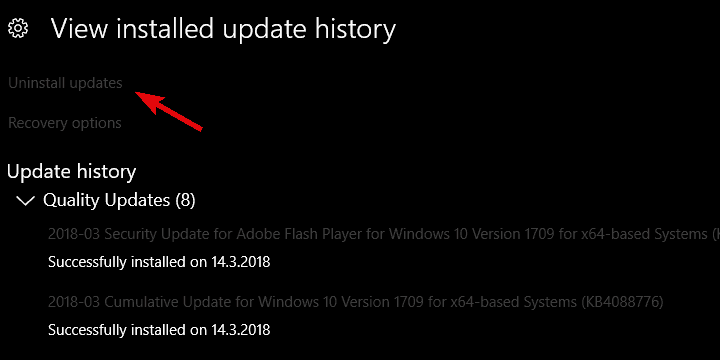
Feilen med 0x80016ba-koden kan skyldes forskjellige ting, og den defekte definisjonsoppdateringen er en av dem.
Hvis du ikke finner Windows Defender eller bare ikke kan utføre en skanning, anbefaler vi deg å oppdatere systemet.
Sikkerhetsoppdateringer distribueres mest på Windows 10, og det er en sjanse for at en av dem påførte feilen.
Nå leveres oppdateringer for det meste automatisk, men avhengig av innstillingene dine, kan de bli utsatt. Derfor er det ikke en dårlig ide å se etter oppdateringer manuelt.
Du kan også avinstallere nylige Windows Defender-relaterte oppdateringer og se etter forbedringer.
3. Ekskluder store, komprimerte filer fra skanning (ZIP, ISO, CAB)
- Opprett en ny mappe og gi den navnet du ønsker.
- Flytt alle store, arkiverte filer i denne nyopprettede mappen.
- Åpen Windows Defender fra varslingsområdet.
- Velge Virus- og trusselbeskyttelse.

- Åpen Innstillinger for beskyttelse av virus og trusler.

- Rull ned og klikk på Legg til eller fjern unntak.
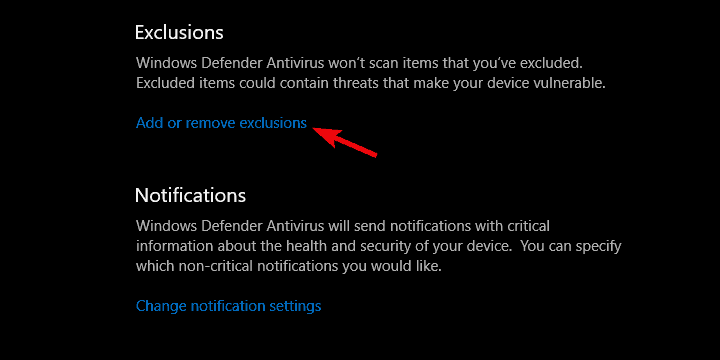
- Klikk på Legg til en ekskludering og velg Mappefra rullegardinmenyen.
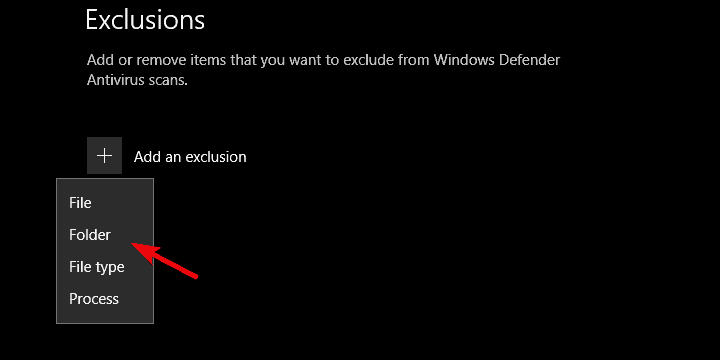
- Bla etter den valgte mappen og legg den til som en ekskludering.
Noen brukere la merke til at store biter av komprimerte data også kan forårsake denne feilen. Skanningsprosedyren fungerte nemlig som beregnet til de komprimerte eller arkiverte filene kommer til spill.
Det er da Defender krasjer og feilmeldingen vises. Dette dekker alle konvensjonelle filformater, og begynner med ISO-filer og nå til Microsoft-egne CAB-utvidelser.
Sammenlignet med tredjepartsverktøy gjør Windows Defender slags filformatutelukkelser vanskelig å jobbe med.
Kjør en systemskanning for å oppdage potensielle feil

Last ned Restoro
PC-reparasjonsverktøy

Klikk Start søk for å finne Windows-problemer.

Klikk Reparer alle for å løse problemer med patenterte teknologier.
Kjør en PC-skanning med Restoro reparasjonsverktøy for å finne feil som forårsaker sikkerhetsproblemer og forsinkelser. Etter at skanningen er fullført, erstatter reparasjonsprosessen skadede filer med nye Windows-filer og komponenter.
Det du kan gjøre er å gruppere alle store, arkiverte filer i en mappe og ekskludere den mappen fra fremtidige skanninger. Dette bør løse feilene i skanningen.
Men siden disse formatene pleier å være kilden til skadelig programvare for ofte, innebærer dette en viss farefaktor.
Hvis du vil ekskludere en enkelt mappe fra skanneprosedyren til Windows Defender, følger du trinnene vi ga ovenfor.
4. Sjekk Windows Defender-tjenesten
- Avinstaller et tredjeparts antivirus og start på nytt PC.
- trykk Windows-tast + R for å åpne det forhøyede Løpe kommandolinjeverktøy.
- Skriv inn på kommandolinjen services.msc og trykk Tast inn.
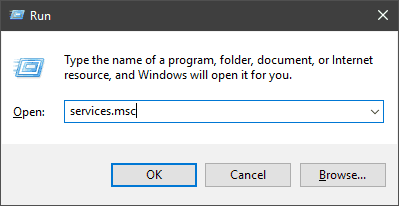
- Rull ned til du når Windows Defender Antivirus-tjeneste.

- Det skal starte automatisk (dette er obligatorisk), men på grunn av kollisjon med et alternativt verktøy kan det byttes til Manuell. Hvis det er tilfelle, høyreklikker du på det og åpner Eiendommer.
- Sett dens Oppstartstype til Automatisk og bekreft endringene.
- Start PCen på nytt.
Du kan ikke fjerne Windows Defender fra Windows 10. Det kan dempes (som vi forklarte ovenfor), men den dedikerte tjenesten vil fortsatt fungere i bakgrunnen.
Med mindre det stoppes manuelt eller av antivirus fra tredjepart. Denne tjenesten er ved mange anledninger den sannsynlige årsaken til Windows Defender-feil.
Den dedikerte tjenesten skal nemlig alltid kjøre i bakgrunnen, automatisk med systemskallet.
Spesielt hvis du bruker Windows Defender for enten sanntidsbeskyttelse eller for planlagte skanninger. Nå, av en spesiell grunn, har Windows Defender-tjenesten en tendens til å bli deaktivert.
Noen tredjepartsverktøy vil begrense det, men hvis du bare bruker Windows Defender for å beskytte systemet, bør det være aktivert hele tiden.
Av den grunn anbefaler vi å sjekke Windows Defenders dedikerte tjeneste som angitt i trinnene ovenfor.
5. Tilbakestill PCen
- Sikkerhetskopier alle filer du anser som viktige fra systempartisjonen til en datapartisjon, ekstern stasjon eller sky.
- trykk Windows-tast + I å åpne Innstillinger.
- Velge Oppdatering og sikkerhet.
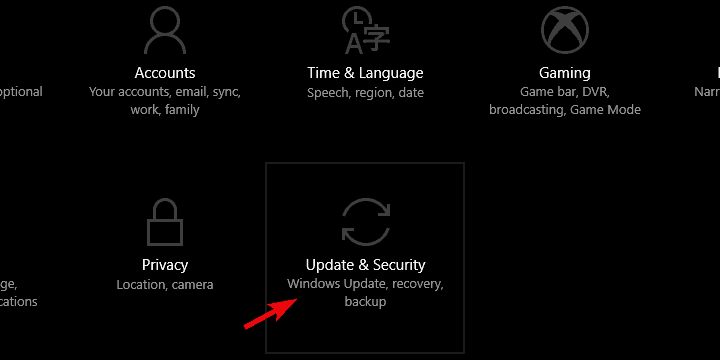
- Å velge Gjenoppretting.
- Klikk Kom i gang under Tilbakestill denne PC-en.
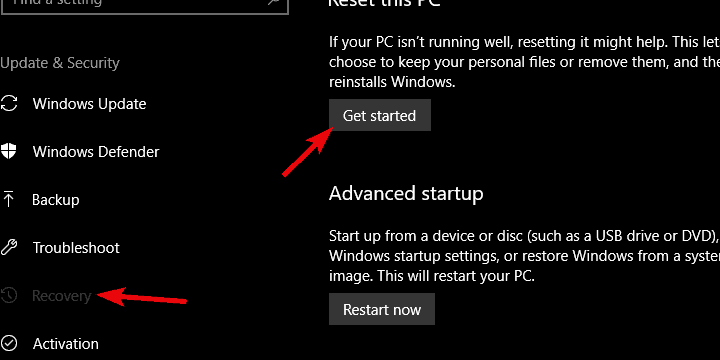
- Velge Fjern alt og start gjenopprettingsprosedyren.
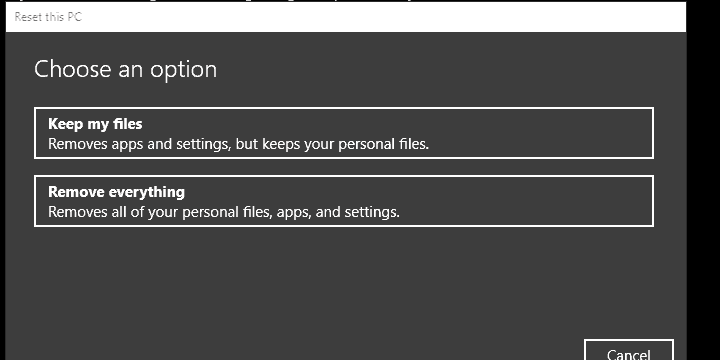
Til slutt vender vi oss til gjenopprettingsalternativer for å løse problemet helt og uten sjanser for tilbakefall.
Noen brukere antyder nemlig at systemoppgraderingen forårsaker problemer med Windows Defender på Windows 10.
Siden noen brukere oppgraderte til Windows 10 over Windows 7, ble ikke Microsoft Security Essentials avinstallert riktig. Dette påkaller kollisjonen mellom den nye innfødte sikkerhetsløsningen og den gamle.
For det formålet er den beste løsningen som kommer til meg (foruten det rene systemet på nytt) å tilbakestille PC-en til fabrikkinnstillingene.
På den måten vil du ha et effektivt helt nytt Windows 10-system uten å kollidere Windows 7-filer. Vi er enige om at dette kan være tidkrevende, og du mister noe av dataene dine.
Men vi regner med at dette er et lite offer for et system med gode resultater. Hvis du ikke er sikker på hvordan du tilbakestiller PC-en til fabrikkverdiene, må du følge trinnene vi ga ovenfor.
Vi håper at løsningene våre hjalp deg med å fikse feilkoden Microsoft Security Essentials 0x80016ba i Windows 10.
Men hvis du fortsatt lider av denne innebygde programvaren, kan du alltid installere en av beste antivirus med ubegrensede lisenser for å oppgradere sikkerheten din.
Det er en innpakning. Hvis du har noen alternativ tilnærming eller kanskje et spørsmål angående de ververte løsningene, må du fortelle oss det i kommentarfeltet.
 Har du fortsatt problemer?Løs dem med dette verktøyet:
Har du fortsatt problemer?Løs dem med dette verktøyet:
- Last ned dette PC-reparasjonsverktøyet rangert bra på TrustPilot.com (nedlastingen starter på denne siden).
- Klikk Start søk for å finne Windows-problemer som kan forårsake PC-problemer.
- Klikk Reparer alle for å løse problemer med patenterte teknologier (Eksklusiv rabatt for våre lesere).
Restoro er lastet ned av 0 lesere denne måneden.
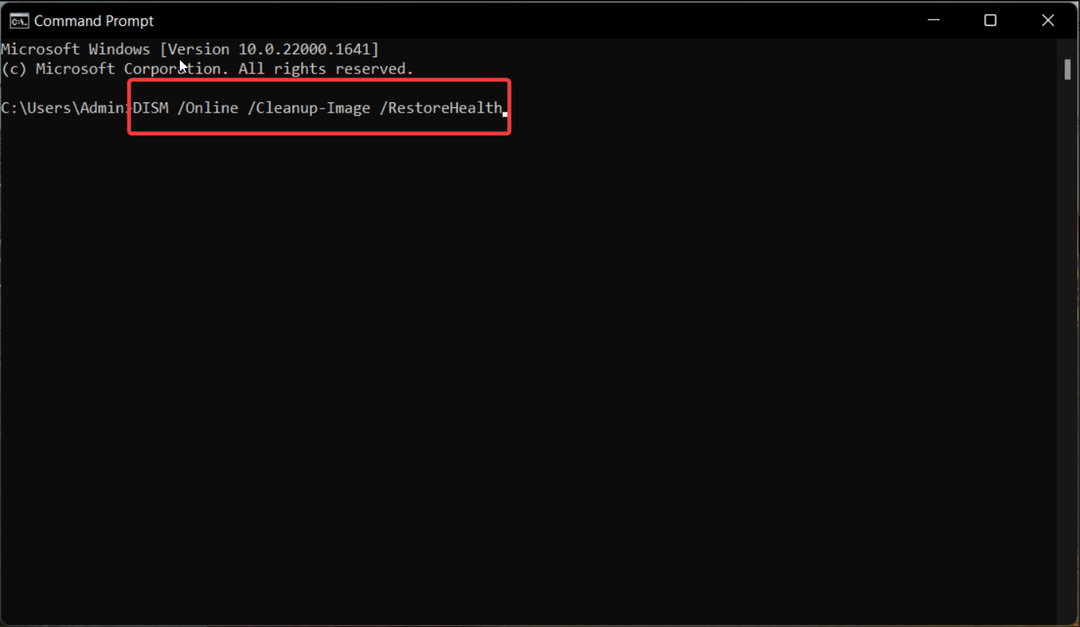
![Beskyttelsesalternativ for lokale sikkerhetsmyndigheter mangler [fikset]](/f/f226369f9bb4088938515009086173de.png?width=300&height=460)
